iOS14では、ホーム画面に関する新機能の一つとしてホーム画面のページを非表示にする機能が追加されました。ホーム画面の不要なページを非表示にすることで、最終ページに表示されるAppライブラリへのアクセスが容易になります。本記事ではホーム画面のページを非表示にする方法について解説します。
目次
ホーム画面の不要なページを非表示にできる
iOS14では、ホーム画面の最終ページにインストール済みのアプリが自動でカテゴリ分類された画面「Appライブラリ」が追加されたことにより、これまでのようにホーム画面を頻繁に整理する必要が無くなりました。
ただし、ホーム画面のページがいくつもあるとAppライブラリを開くまでのスワイプ操作が多くなり利便性が損なわれますが、ホーム画面の不要なページを非表示にして1ページ目を頻繁に使用するアプリ、2ページ目以降を非表示にするとAppライブラリの使い勝手が向上します。
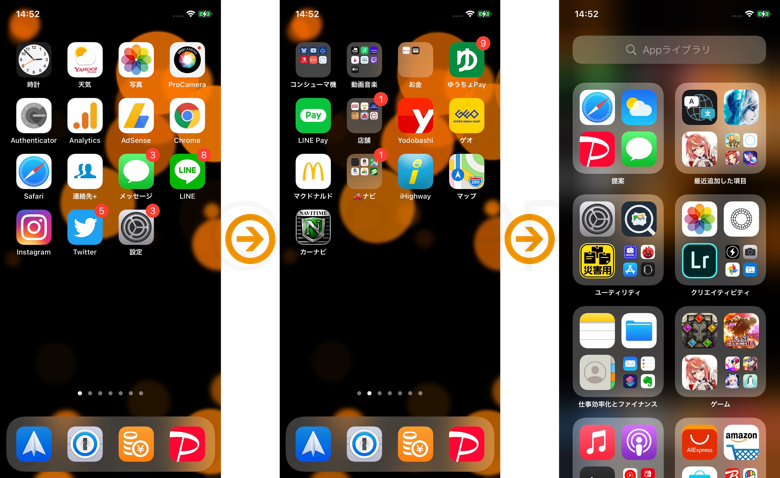
ホーム画面のページを非表示にする手順
iOS14以降のiPhoneでは、以下の手順でホーム画面の不要なページを非表示にできます。非表示にしたページは同じ手順で再表示できるので「後から元のホーム画面に戻せない」といったことも無いので、手軽に試すことができます。
- ホーム画面の空いているスペースを長押しして編集モードにする
- ホーム画面下にあるページボタン(ドットが並んでいる部分)をタップ
- 非表示にしたいページのチェックを外す
- 完了をタップ
- チェックを外したページがホーム画面から非表示になります
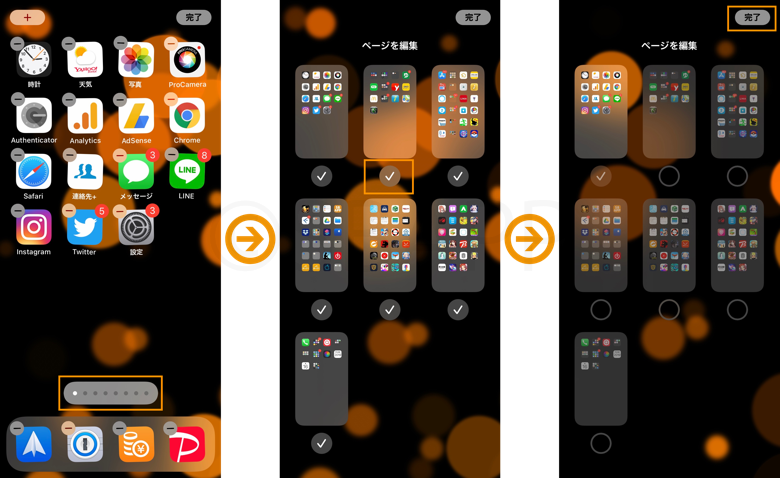
アプリごとに非表示、Appライブラリへ移動することも可能
ホーム画面では、ページ単位のほかにアプリ単位でも非表示(Appライブラリへ移動)することができます。こちらについては以下の記事で詳しく解説しているので参考にしてください。



通りがかりのもので失礼します。
非表示にしたページは同じ手順で表示出来ないんですがどうしたらいいですか?
長押ししても表示するためのチェックマークが出てこないんですが。。。
あと、ページの入れ替えって出来ないんですかね?
同じ手順で操作して「ページを編集」画面を開き、チェックの入っていない「○」をタップするとチェックマークが入るかと思います。(実機確認済)
ページの入れ替えについてはできないものと思われます。